Aunque Windows 10 está en camino de convertirse en el sistema operativo más utilizado del mundo, Microsoft recibe varias quejas de los usuarios, y la mayoría de ellas están relacionadas con la función de actualización y la privacidad..
Los usuarios contaron más de 30 problemas de actualización diferentes que deben abordarse. Uno de ellos afecta a los dispositivos periféricos, puertos USB y se rige por el código 0x800703f1.
Está relacionado con una falla en el registro del servicio y conduce a que la actualización se bloquee. Hasta que Microsoft resuelva este problema, tenemos algunos valiosos consejos y soluciones para usted.
Cómo reparar el error de actualización de Windows 10 0x800703f1
El error de actualización de Windows 0x800703f1 puede aparecer y evitar que instale ciertas actualizaciones. Hablando de este error, los usuarios informaron problemas similares:
- Error de restauración del sistema 0x800703f1 - Este error también puede aparecer mientras usa Restaurar sistema, y si eso sucede, asegúrese de escanear su sistema en busca de daños en los archivos y verifique si eso ayuda. También puede intentar resolver el problema desactivando su antivirus.
- 0x800703f1 Windows 8 - Según los usuarios, este error también puede afectar a versiones anteriores de Windows. Incluso si está utilizando Windows 8 o 7, debe saber que la mayoría de nuestras soluciones también se pueden aplicar a ellos, así que no dude en probarlas..
¿Está buscando la mejor herramienta para solucionar problemas de actualización de Windows? Esta guía le ayudará a decidir cuál comprar.
Solución 1 - Revertir los controladores que funcionan mal
Los controladores son el núcleo de este problema. Si bien la mayoría de los controladores funcionaban sin problemas antes de la actualización, Windows 10 de alguna manera los corrompió.
Por lo tanto, su primer paso es intentar restaurar los controladores a su estado anterior. Siga estas instrucciones:
- Haga clic derecho en Inicio y abra Administrador de dispositivos.
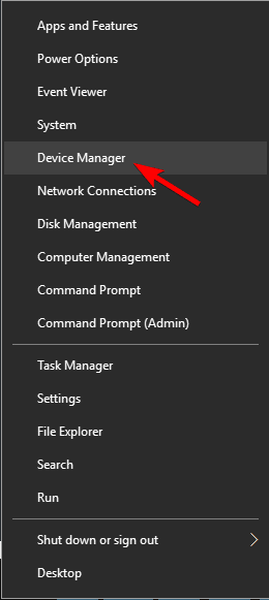
- Encuentre dispositivos o periféricos problemáticos en la lista.
- Haga clic derecho y abra Propiedades.
- Abierto Conductor lengüeta.
- Hacer clic Retroceder conductor.
En caso de que eso no haya cambiado nada, continúe con el siguiente paso.
Solución 2: use las herramientas SFC y DISM
Si sigue recibiendo el error 0x800703f1, el problema podría deberse a la corrupción del archivo. Esto puede ocurrir por varias razones y hacer que su instalación de Windows se dañe.
Sin embargo, puede solucionar los problemas de corrupción simplemente ejecutando un escaneo SFC. Para hacer eso, siga estos pasos:
- prensa Tecla de Windows + X para abrir el menú Win + X. Ahora elige Símbolo del sistema (administrador) de la lista. Si Símbolo del sistema no está disponible, también puede usar PowerShell (administrador).
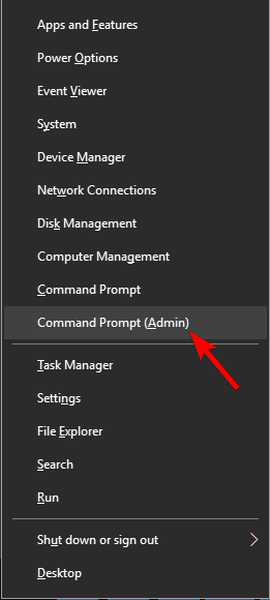
- Cuando Símbolo del sistema empieza, entra sfc / scannow y presione Entrar.
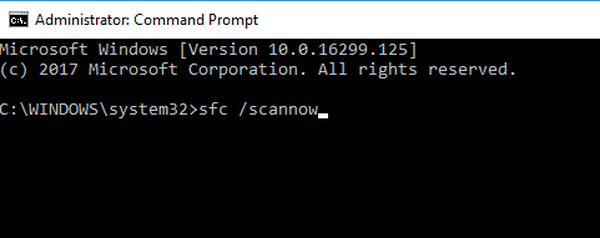
- El escaneo SFC ahora comenzará e intentará reparar su sistema. Esta exploración puede tardar unos 15 minutos, así que no interfiera con ella..
Una vez finalizado el escaneo, verifique si el problema está resuelto. Si el escaneo SFC no solucionó el problema, o si no pudo iniciar el escaneo SFC en absoluto, es posible que desee usar DISM en su lugar.
Para usar DISM para reparar su computadora, siga estos pasos:
- prensa Tecla de Windows + X y correr Símbolo del sistema (administrador).
- Copie y pegue el siguiente comando en la línea de comando:
- DISM.exe / En línea / Imagen de limpieza / Restorehealth
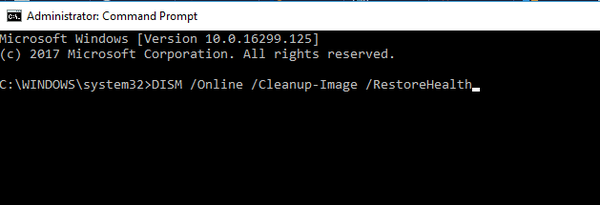
- DISM.exe / En línea / Imagen de limpieza / Restorehealth
- En caso de que DISM no pueda obtener archivos en línea, intente usar su USB o DVD de instalación. Inserte el medio y escriba el siguiente comando:
- DISM.exe / Online / Cleanup-Image / RestoreHealth / Fuente: C: RepairSourceWindows / LimitAccess
- Asegúrese de reemplazar la ruta "C: RepairSourceWindows" de su DVD o USB.
Una vez finalizado el análisis de DISM, compruebe si el problema persiste. Si el problema persiste, o si no pudo ejecutar el escaneo DISM antes, asegúrese de ejecutarlo nuevamente y verifique si eso resuelve el problema.
¿Necesitas más información sobre DISM? Lea esta guía para obtener más información.
Solución 3: elimine los controladores de Nvidia y la experiencia de Nvidia GeForce
A menudo, sus controladores pueden causar el error 0x800703f1 y evitar que actualice su PC. Según los usuarios, este problema puede ser causado por los controladores de Nvidia.
Si ese es el caso, debe eliminar los controladores nVidia y nVidia GeForce Experience de su PC.
Hay varias formas de desinstalar los controladores de Nvidia y el software de nVidia, pero la mejor forma es utilizar un software de desinstalación. En caso de que no esté familiarizado con él, el software de desinstalación puede eliminar cualquier aplicación de su PC.
Además de eliminar la aplicación, el software de desinstalación también eliminará todos los archivos y entradas de registro asociadas con ella, por lo que será como si el software nunca se hubiera instalado..
Si está buscando un buen software de desinstalación, le sugerimos que utilice Desinstalador IOBit. Esta herramienta es increíblemente fácil de usar, por lo que debería poder eliminar cualquier aplicación con facilidad.
Una vez que elimine los controladores y el software de Nvidia, reinstale los controladores de Nvidia y verifique si eso resuelve su problema.
Solución 4 - Verifique su antivirus
Según los usuarios, a veces su antivirus puede interferir con su sistema y causar el error 0x800703f1 al intentar actualizar su sistema.
Si ese es el caso, le recomendamos que desactive ciertas funciones antivirus y verifique si eso ayuda. En caso de que el problema persista, debe desactivar completamente su antivirus y verificar si eso ayuda.
Si el problema aparece incluso con su antivirus desactivado, debería considerar eliminar su antivirus. Una vez que lo elimine, intente realizar la actualización nuevamente.
Si eliminar el antivirus resuelve el problema, podría ser un buen momento para considerar cambiar a un antivirus diferente..
Hay muchas herramientas antivirus excelentes en el mercado, pero la mejor es Bitdefender, así que siéntete libre de probarlo.
El 50% de los usuarios de Windows no utilizan antivirus. No seas uno de ellos. Elija uno de nuestra lista!
Solución 5: deshabilite Windows Defender
Si no tiene un antivirus de terceros en su PC, es muy probable que tenga Windows Defender ejecutándose en segundo plano..
Este es un software antivirus sólido y, en la mayoría de los casos, no interferirá con su sistema de ninguna manera..
Sin embargo, pocos usuarios informaron que a veces Windows Defender puede provocar este problema. Para solucionar el problema, se recomienda deshabilitar la protección en tiempo real en Windows Defender.
Esto es bastante simple y puede hacerlo siguiendo estos pasos:
- prensa Tecla de Windows + I para abrir el Aplicación de configuración. Ir Actualización y seguridad sección.
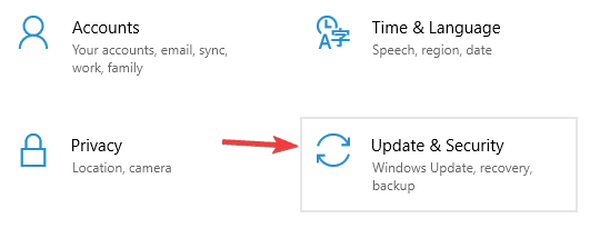
- Ir Seguridad de Windows en el panel izquierdo. En el panel derecho, haga clic en Abra el Centro de seguridad de Windows Defender.
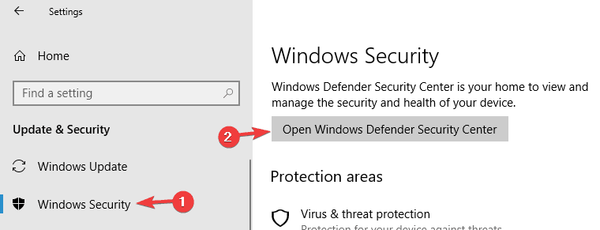
- Seleccione Protección contra virus y amenazas.
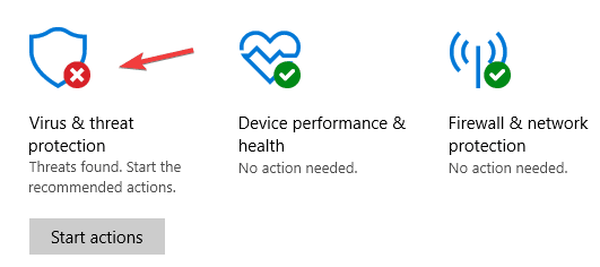
- Ahora haga clic Configuración de protección contra virus y amenazas.
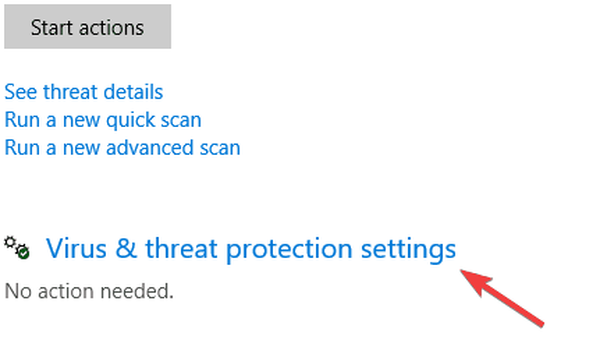
- Localizar Función de protección en tiempo real y apágalo.
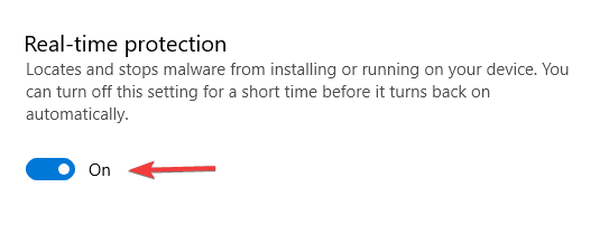
Después de hacer eso, intente realizar la actualización nuevamente.
Tenga en cuenta que al desactivar la protección en tiempo real, mantendrá su sistema vulnerable, por lo que no visite ningún sitio web sospechoso mientras la protección en tiempo real esté desactivada..
Solución 6: ejecute el solucionador de problemas de Windows Update
Si no puede actualizar su sistema debido al error 0x800703f1, el problema podría estar relacionado con su sistema. Afortunadamente, Windows 10 viene con varios solucionadores de problemas que pueden solucionar problemas comunes en su PC con facilidad..
Incluso hay un solucionador de problemas de Windows Update especial que puede usar y, para ejecutarlo, debe hacer lo siguiente:
- Abre el Aplicación de configuración y navegar a Actualización y seguridad sección.
- En el menú de la izquierda, seleccione Solucionar problemas. En el panel derecho, seleccione actualizacion de Windows y haga clic en Ejecute la solución de problemas botón.
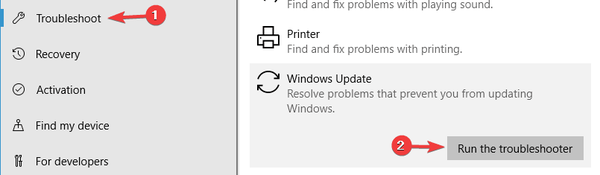
- Ahora siga las instrucciones en la pantalla para completar el solucionador de problemas.
Una vez que finalice el solucionador de problemas, verifique si el problema persiste.
¿Usar el solucionador de problemas de Windows es una pesadilla? Elija una herramienta más fácil de usar de nuestra lista!
Solución 7: reinicie todos los componentes de Windows Update
Según los usuarios, a veces este problema puede ser causado por componentes de Windows Update. Para solucionar el problema, debe reiniciar todos los componentes de Windows Update manualmente.
Para hacer esto, solo necesita ejecutar un par de comandos en el símbolo del sistema. Para hacer eso, simplemente siga estos pasos:
- comienzo Símbolo del sistema como administrador.
- Cuando Símbolo del sistema arranca, ejecute los siguientes comandos:
- net stop wuauserv
- net stop cryptSvc
- bits de parada netos
- net stop msiserver
- ren C: WindowsSoftwareDistribution SoftwareDistribution.old
- ren C: WindowsSystem32catroot2 Catroot2.old
- net start wuauserv
- net start cryptSvc
- bits de inicio neto
- net start msiserver
Después de ejecutar estos comandos, intente realizar Windows Update nuevamente y verifique si el problema persiste.
Solución 8: realice una reinstalación limpia de Windows 10
Al final, si su problema persiste de alguna manera, debe realizar una instalación limpia de Windows 10. Solo perderá los programas y aplicaciones instalados, mientras que todo lo demás se puede respaldar en otras particiones.
Por lo tanto, use la unidad USB / DVD ya preparada y reinstale su sistema. Podemos prometerte que todo funcionará mucho mejor..
Eso debería terminarlo. Si tiene alguna pregunta o soluciones alternativas, no dude en publicarlas en los comentarios..
Para obtener más soluciones alternativas de Windows Update e información adicional, asegúrese de consultar nuestro centro de Windows Update.
Nota del editor: Esta publicación se publicó originalmente en marzo de 2017 y desde entonces ha sido completamente renovada y actualizada para brindar frescura, precisión y exhaustividad..
 Friendoffriends
Friendoffriends
![Error de actualización de Windows 10 0x800703f1 [FIX]](https://friend-of-friends.com/storage/img/images_1/windows-10-update-error-0x800703f1-[fix].jpg)

![Todos los problemas resueltos por el paquete acumulativo de actualizaciones de Windows [mayo de 2014]](https://friend-of-friends.com/storage/img/images/all-the-issues-fixed-by-windows-update-rollup-[may-2014].jpg)
